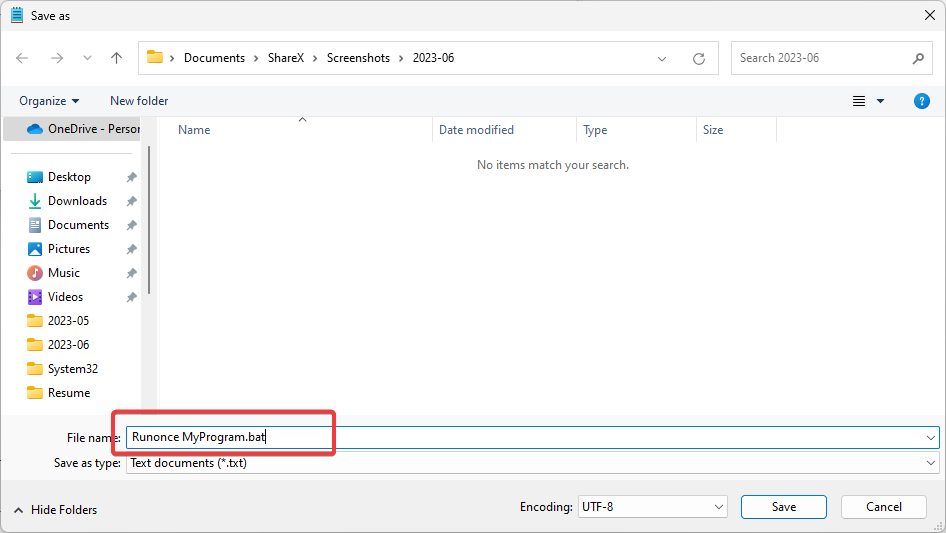Избегавајте погрешно конфигурисање подешавања Цхроме-а да ради при покретању
- Корисници се жале да Цхроме успорава процес покретања њихових система јер се покреће при покретању.
- Омогућавање функције покретања за Цхроме и омогућавање да обавља позадинске операције може изазвати проблем.
- Требало би да покушате да онемогућите позадинске операције и промените подешавања приватности налога.
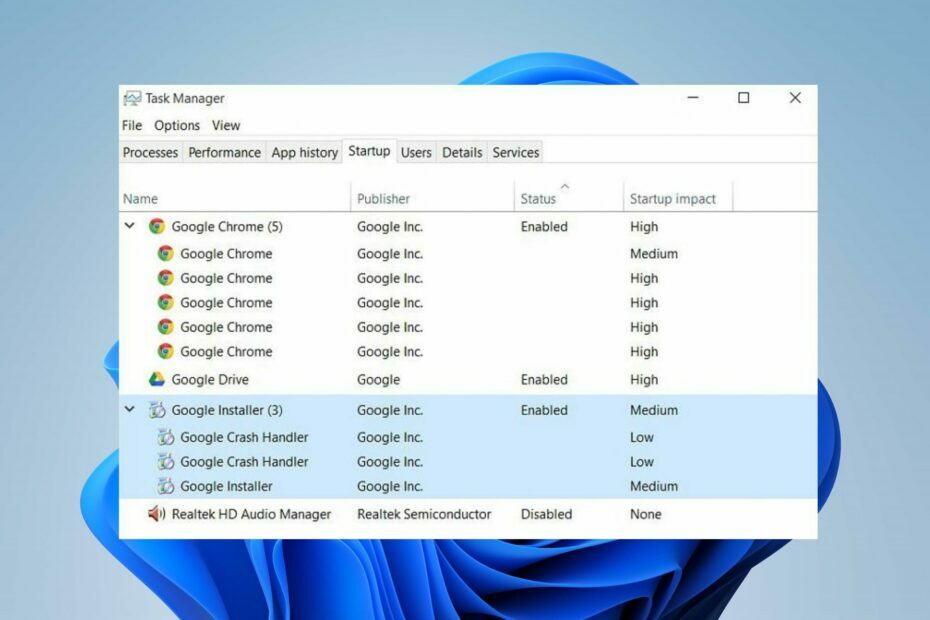
- Једноставна миграција: користите Опера асистента за пренос излазних података, као што су обележивачи, лозинке итд.
- Оптимизујте коришћење ресурса: ваша РАМ меморија се користи ефикасније него Цхроме
- Побољшана приватност: бесплатан и неограничен ВПН интегрисан
- Без огласа: уграђени блокатор огласа убрзава учитавање страница и штити од рударења података
- Преузмите Опера
Неколико апликација може успорити процес покретања рачунара јер се отварају при покретању. Наравно, Цхроме не би требало да се отвара при покретању, али ако су подешавања промењена, овај проблем може да се појави како би се продужило време покретања.
Зато ћемо вам рећи шта да радите када се таква ситуација догоди. Алтернативно, можете погледати наш чланак о поправљање спорог покретања на Виндовс 11.
Зашто се Цхроме отвара при покретању?
Многи фактори могу бити одговорни за покретање Гоогле Цхроме-а при покретању. Неки значајни су:
- Цхроме се може покренути при сваком покретању – Нормално је да се Цхроме покреће одмах када систем почне да се покреће ако је подешен да се покреће при покретању у Виндовс Стартуп Манагер.
- Проблеми са позадинским подешавањима Цхроме-а – Дозвола за подешавања позадине Цхроме-а може да јој дозволи да ради у позадини чак и када затворите апликацију. Дакле, отварање Цхроме-а при покретању, иако је онемогућено, може бити због овога.
- Цхроме је конфигурисан да преузима картице – Гоогле Цхроме је подешен да се опорави и поново отвори све затворене картице из последње сесије прегледања сваки пут када покренете прегледач. Дакле, ова функција може покренути апликацију да се покрене од покретања.
На срећу, проблем можете да решите тако што ћете испробати неке кораке за решавање проблема о којима ћемо разговарати касније у чланку.
Како могу да спречим отварање Цхроме-а при покретању?
Пре него што наставите са било којим напредним корацима, прођите кроз следеће:
- Покрените скенирање вируса и малвера.
- Обавезно затворите апликацију Цхроме на рачунару.
- Поново покрените Виндовс у безбедном режиму и проверите да ли се Цхроме покреће при покретању.
Ако се проблем и даље јавља, наставите са решењима у наставку:
1. Онемогућите рад у позадини у подешавањима Цхроме-а
- Лансирање Гоогле Цхроме на вашем рачунару. Кликните три тачке дугме у горњем десном углу да бисте отворили Мени, а затим изаберите Подешавања.
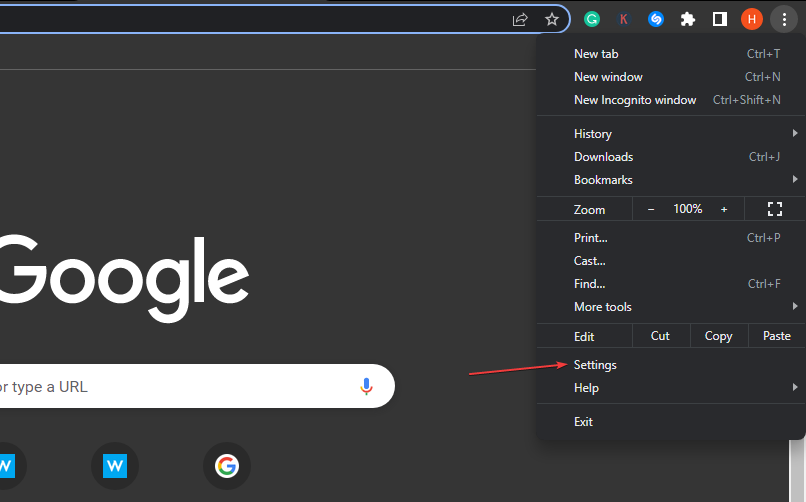
- Испод Систем, искључите прекидач за Наставите са покретањем апликација у позадини када је Гоогле Цхроме затворен.

- Затворите Цхроме и поново покрените рачунар.
Стручни савет:
СПОНЗОРИСАНИ
Неке проблеме са рачунаром је тешко решити, посебно када су у питању оштећена спремишта или Виндовс датотеке које недостају. Ако имате проблема да поправите грешку, ваш систем је можда делимично покварен.
Препоручујемо да инсталирате Ресторо, алат који ће скенирати вашу машину и идентификовати у чему је грешка.
Кликните овде да преузмете и почнете да поправљате.
Онемогућавање горње функције ће зауставити све позадинске операције у Цхроме-у и спречити његово покретање након затварања. Читали о како да поправите да се Цхроме не отвара на Виндовс 11 ако се сруши.
2. Онемогућите преко Таск Манагер-а
- Притисните Цтрл + Смена + изаћи кључеве за отварање Таск Манагер.
- Кликните на Покренути таб.
- Финд Хром са листе програма, кликните десним тастером миша на њега и изаберите Онемогући из падајућег менија.
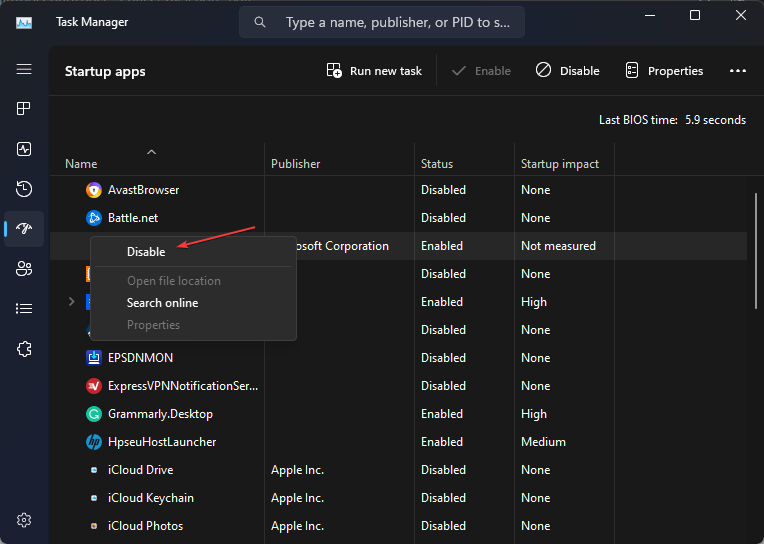
- Изађите из прозора Менаџера задатака и поново покрените рачунар да бисте проверили да ли се Цхроме покреће при покретању.
Онемогућавање Цхроме-а на картици Стартуп ће зауставити функцију аутоматског покретања. Треба ли Менаџер задатака не ради исправно, не устручавајте се да потражите решења у овом водичу.
- Омогућите да се Гоогле Цхроме сваки пут отвара на целом екрану
- Нетфлик низак квалитет на Цхроме-у: побољшајте га помоћу ова 4 исправке
- цхроме //нет-интерналс/#днс мобиле [Шта је то?]
- 3 начина да поправите Цхроме када је величина фонта премала на картицама
- Како да се трајно решите Цхроме обавештења
3. Уклоните Цхроме са листе покретања помоћу уређивача регистра
- Притисните Виндовс + Р тастер за отварање Трцати оквир за дијалог, тип Регедит, и притисните У реду да покренете Уредник регистра.
- Идите на следећу путању:
Рачунар\ХКЕИ_ЦУРРЕНТ_УСЕР\Софтваре\Мицрософт\Виндовс\ЦуррентВерсион\Рун - Избришите било коју датотеку на коју се односи Гоогле Цхроме у овој фасцикли.
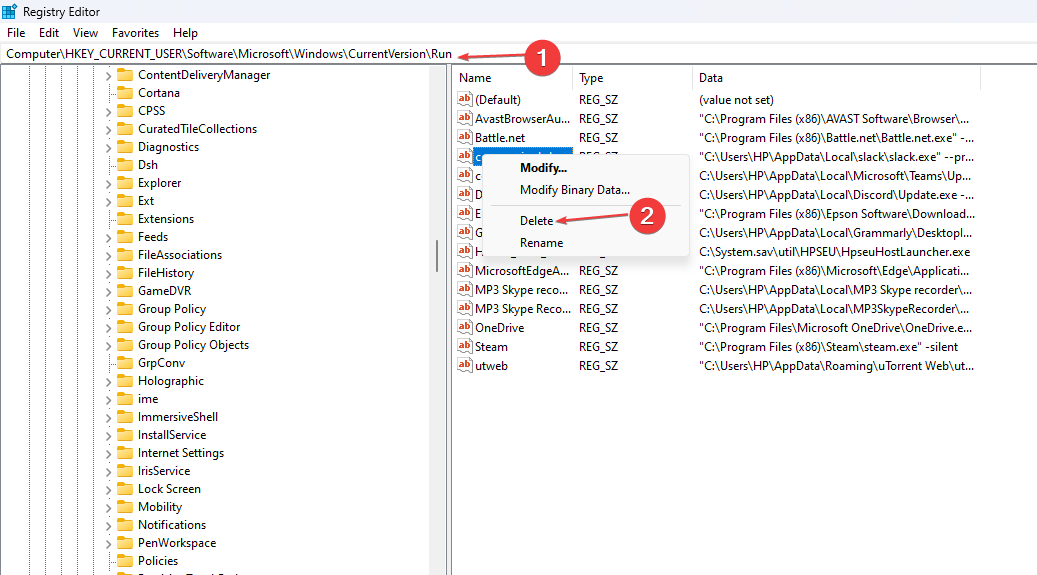
- Идите на следећу путању:
Рачунар\ХКЕИ_ЦУРРЕНТ_УСЕР\СОФТВАРЕ\Мицрософт\Виндовс\ЦуррентВерсион\Екплорер\СтартупАппровед\Рун - Избришите било коју датотеку на коју се односи Гоогле Цхроме у овој фасцикли.
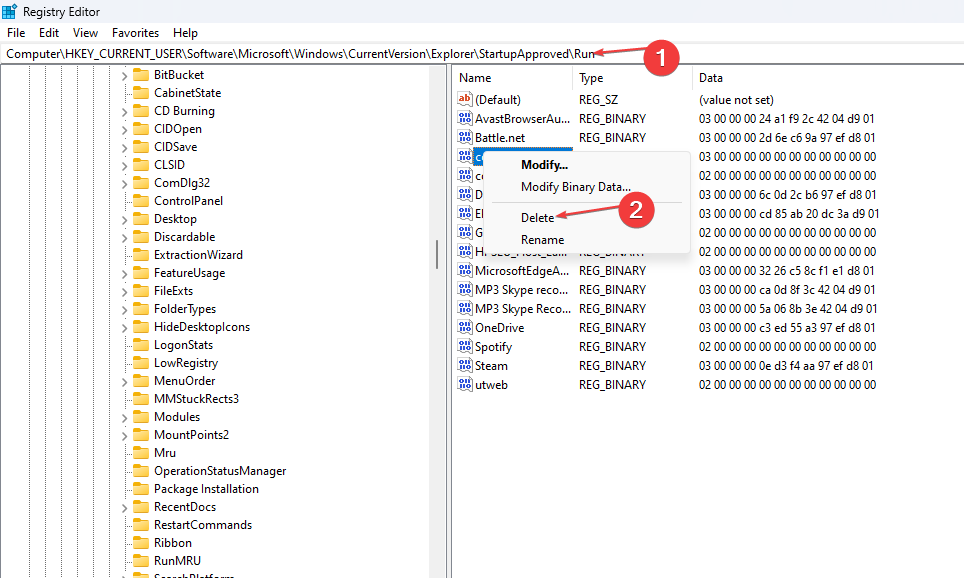
- Поново покрените рачунар да бисте покренули промене у уређивачу регистра и проверите да ли се проблем и даље јавља.
Брисање кључева Цхроме СтартупАппровед ће уклонити апликацију са листе покретања, спречавајући је да се покрене када се систем покрене. Даље, проверите како поправити оштећени уређивач регистра на Виндовс 11 ако наиђете на проблем.
4. Промените подешавања приватности налога
- Кликните левим тастером миша на Почетак дугме, тип опције за пријављивање, и кликните на њега да бисте отворили Подешавања система.
- Искључите прекидаче за Користите моје податке за пријављивање да аутоматски завршите подешавање након ажурирања и Аутоматски сачувај моје апликације које могу поново покренути Опције.
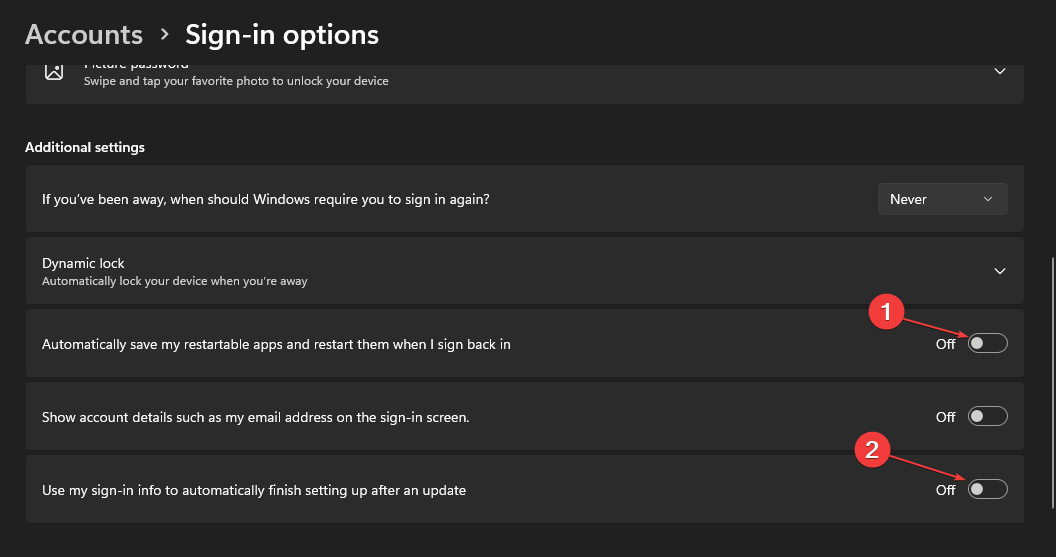
- Поново покрените рачунар да бисте видели да ли се Цхроме покреће при покретању.
Онемогућавање ових подешавања приватности спречава апликације да користе податке за пријаву на ваш налог за подешавање апликација и њихово аутоматско покретање.
5. Поново инсталирајте Цхроме
- Притисните Виндовс + И тастер за отварање Виндовс подешавања апликација.
- Изаберите Аппс и кликните на Инсталиране апликације.

- Иди на Хром и кликните на њега, а затим изаберите Деинсталирај.
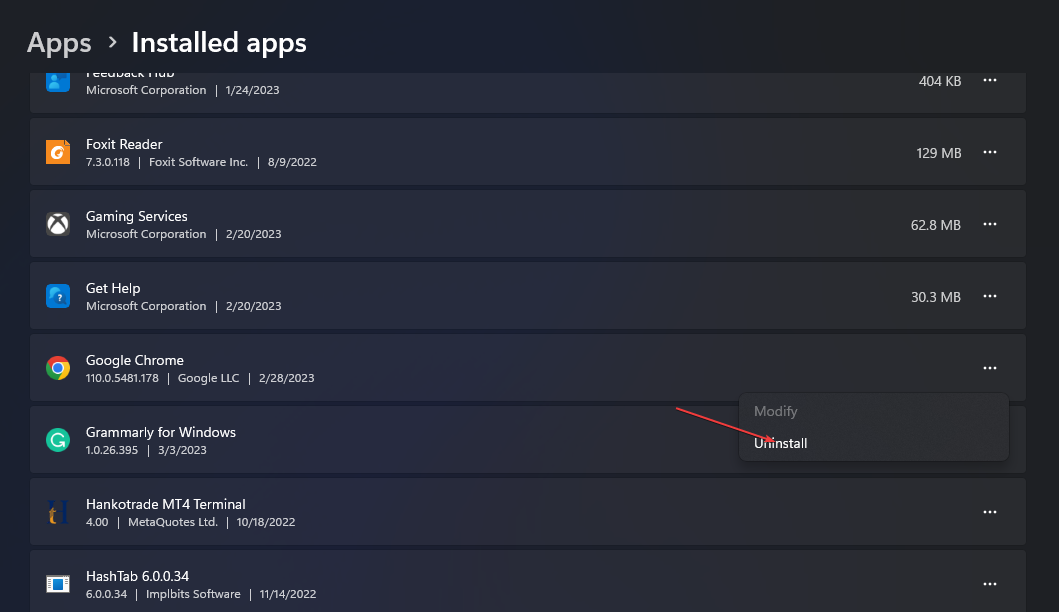
- Онда преузми Цхроме и поново га инсталирајте на рачунар.
Поновна инсталација Цхроме-а ће поправити све грешке у датотекама апликације које узрокују проблеме са његовом функционалношћу. Међутим, ово мора бити ваша последња опција јер ће довести до губитка података апликације.
Укратко, овај водич је навео различите начине да поправите отварање Цхроме-а при покретању. Такође, можда ћете бити заинтересовани за поправке за Цхроме прегледач се руши након ажурирања за Виндовс на вашем рачунару.
Ако имате додатних питања или предлога, оставите их у одељку за коментаре.
Још увек имате проблема? Поправите их овим алатом:
СПОНЗОРИСАНИ
Ако горњи савети нису решили ваш проблем, ваш рачунар може имати дубље проблеме са Виндовс-ом. Препоручујемо преузимање овог алата за поправку рачунара (одлично оцењено на ТрустПилот.цом) да им се лако позабавите. Након инсталације, једноставно кликните на Започни скенирање дугме, а затим притисните на Поправи све.